Comando cut
El comando cut sirve para cortar ciertas partes de una línea de un archivo, se puede cortar por un carácter en específico, por posición…
La sintaxis es bastante sencilla:
cut OPCIÓN [ARCHIVO]
Para utilizar este comando de la mejor manera posible existen diferentes opciones que explicaremos a continuación para que te sea más fácil:
- – b o — bytes = LIST→ Esta opción sirve para especificar los bytes precisos de cada línea del fichero que señalas en el apartado de list.
- -c o — character = LIST → Sirve para encontrar dichos caracteres de una línea indicada en list.
- -f o — fields = LIST → Sirve para cortar un campo en específico.
- -d o — delim → Sirve para indicar un delimitador de campo.
- – s o — only-delimited → Esta función solo sirve para imprimir las líneas que tienen delimitadores.
- — output-delimiter = VALOR → Sirve para variar el delimitador de salida
- — complement → Su utilidad es completar un conjunto de bytes, caracteres o campos.
- — version cut → Sirve para ver qué versión del comando estamos usando.
A contiuación, mostraremos algunos ejemplos de este comando:
Principalmente, debemos crear un fichero con texto escrito:
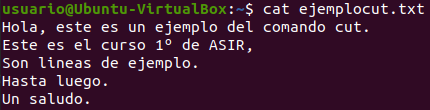
Este ejemplo es para mostrar la opción “-b”, en este caso hemos elegido 1 byte y este es el resultado:
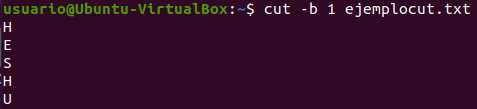
Como vemos, sale solo la primera letra de cada línea, pero, ¿qué pasará si añadimos más?
Ahora, añadiremos otro ejemplo con otro byte más para que quede más clara la explicación
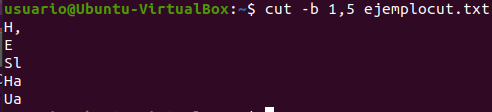
Mostraremos un ejemplo con la opción -c, nos mostrará el número de caracteres que queramos:
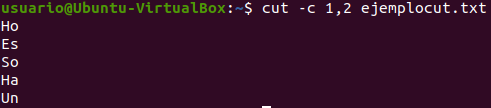
Finalmente, haremos un comando mezclando varias opciones:

Añadimos unos delimitadores y a su vez dichos campos ya que el delimitador solo funciona con campos.
Comando awk
Sintaxis:
awk [condición] {opción}
Este comando sirve para busquedas de palabras y cambiarlas por otras, para mostrar líneas de un archivo que cumpla algunas condiciones y mucho más.
Tiene varias opciones, veamos algunas de ellas:
- $0→ Sirve para visualizar una línea.
- $1, $X → Sirve para mostrar dos líneas en concreto.
- FS → Es el separador de campos, por cada espacio que haya, es un campo.
- NF → Indica el número de campos que hay en una línea.
- LENGTH → Nos muestra la longitud de una línea.
- VAR → Con ello declaramos una variable específica.
- OFS → Contiene el delimitador de salida y separa los campos cuando se muestran por pantalla.
- ORS → Es la misma función que OFS pero en vez de los campos, para las líneas.
Veamos algunos ejemplos de este comando:
Mostramos primero lo que hay en nuestra carpeta:
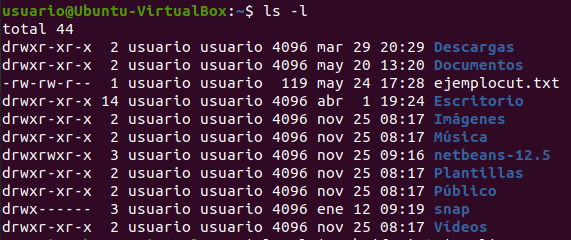
Posteriormente, mostraremos solo un campo:
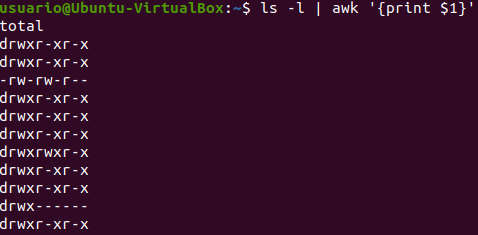
También funciona con ficheros, mostraremos el primer y segundo campo de dicho fichero:

En este ejemplo mostraremos las líneas que tengan menos de tres campos:

Comando sed
Sirve para intercambiar valores por otros que queramos, también es capaz de insertar y eliminar datos a un archivo.
Sintaxis:
sed ‘s/texto_actual/texto_que_reemplaza/’ <fichero_antiguo> fichero_con_texto_reemplazado
Vemos que en la sintaxis hay algunas cosas que nos puede desorientar un poco, como por ejemplo, la «s», esta indica que queremos intercambiar un valor por otro y los «/» son delimitadores.
Estos son algunos ejemplos de este comando:
Queremos intercambiar la a minúscula por la A mayúscula e insertamos el texto en un nuevo fichero:

Así es como quedará el fichero:
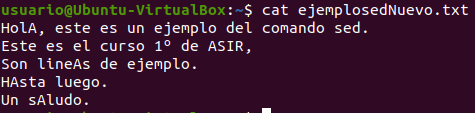
Podemos observar que el fichero original no ha sido modificado:

También podemos usar este comando con más comandos mediante tuberías:
Principalmente, vemos que tenemos en nuestra carpeta actual:

Queremos cambiar las D mayúsculas por d minúsculas:
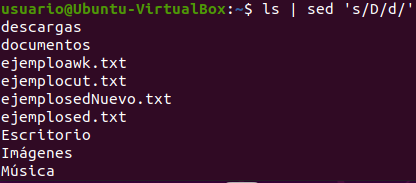
Actualizamos el texto del fichero nuevo, esta vez lo sobrescribiremos con la opción -i, de esa forma no tenemos que estar creando un fichero nuevo siempre.
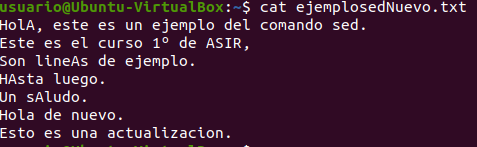
Queremos modificar la palabra «Hola», nuestra intención es cambiar la o minúscula por una O mayúscula.

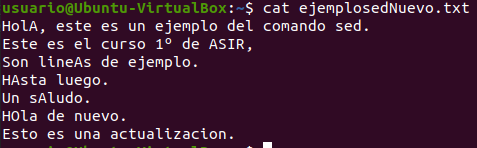
Con este comando podemos reemplazar fácilmente letras e incluso texto por otro que queramos.
